Wenn der status_breakpoint-Fehler in Chrome Sie daran hindert, den Browser zu verwenden, finden Sie hier einige Methoden zur Fehlerbehebung, die sich als nützlich erweisen können.
Chrome-Haltepunktfehler treten normalerweise zufällig auf, während Benutzer auf einer Webseite scrollen oder ihre Lieblingswebsites durchsuchen.
Dieser Fehlercode scheint häufiger aufzutreten, wenn Sie Ihre CPU beim Surfen mit Chrome nahe der maximalen Auslastung übertakten.
Fehlerbehebung bei Chrome Status_Breakpoint-Fehlern
1. Installieren Sie die neueste Chrome-Version
Wenn Sie veraltete Chrome-Versionen verwenden, wundern Sie sich nicht, wenn Sie verschiedene Fehler viel häufiger als gewöhnlich erhalten.
Stellen Sie sicher, dass Sie die neueste Chrome-Version verwenden. Fahren Sie fort und klicken Sie auf das Drei-Punkte-Menü und gehen Sie dann zu Hilfe und Über Google Chrome.
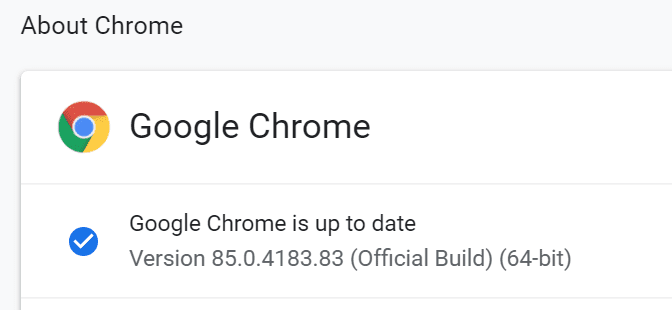
2. Erweiterungen deaktivieren
Einige der von Ihnen installierten Erweiterungen können auch status_breakpoint-Fehler auslösen. Um zu testen, ob dies die Ursache des Problems ist, deaktivieren Sie alle Ihre Erweiterungen. Aktualisieren Sie dann Ihren Browser und prüfen Sie, ob der Fehler behoben ist.
Um noch einen Schritt weiter zu gehen, können Sie auch die Erweiterungen deinstallieren, die Sie lange nicht mehr verwendet haben. Warum Ihren Browser mit nutzlosen Erweiterungen überladen, die Sie nicht mehr verwenden?
3. Übertaktungssoftware deaktivieren
Wie am Anfang dieses Handbuchs erwähnt, weisen status_breakpoint-Browserfehler darauf hin, dass Ihr Computer beim Übertakten nicht stabil ist. Viele Benutzer sagten, dass der Browser bei 5 GHz nicht abstürzte, aber das Überschreiten dieses Wertes führte dazu, dass Chrome alle paar Minuten abstürzte.
Die schnellste Lösung besteht darin, einfach Ihre Übertaktungstools zu deaktivieren und keine Programme zu verwenden, die Ihre Hardware beim Surfen mit Chrome auf maximale Auslastung bringen.
4. Benennen Sie die Datei msedge.exe um
Wenn Sie bei der Verwendung der Google-Suchmaschine im Edge-Browser den Status_breakpoint-Fehler erhalten, sollte das Umbenennen der Datei msedge.exe die Aufgabe erfüllen.
- Navigieren Sie zu C:\Programme (x86)\Microsoft\Edge\Application
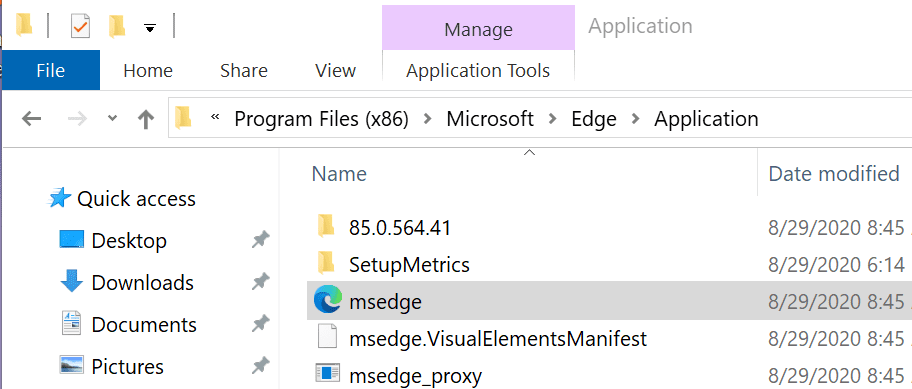
- Klicken Sie mit der rechten Maustaste auf msedge.exe und benennen Sie es um in myedgebrowser.exe
- Starten Sie den Browser neu und prüfen Sie, ob der Fehler weiterhin besteht.
Und wenn nichts funktioniert hat, versuchen Sie es Wechsel zu einem anderen Browser oder eine andere Suchmaschine. Möglicherweise ist Chrome von einem vorübergehenden Fehler betroffen.